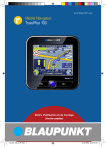Planifi cation de tournée
Planifi cation de tournée
La planifi cation de tournée vous offre la possibilité d'entrer une tournée avec plusieurs destinations intermédiaires et de la mémoriser, par ex. pour effectuer une démo (Section « Démo »). La position de départ est toujours la position actuelle.
쏅
Appuyez brièvement sur le symbole dans le menu Destination Input (En-
trée de la destination).
Le menu Tour Planning (Planifi cation de tour-
née) apparaît.
Entrée d'une tournée
쏅
Dans le menu Tour Planning (Planifi cation de
tournée), appuyez brièvement sur le bouton
Add Destination (Ajouter destination).
쏅
Entrez une destination comme décrit dans la section « Entrée de la destination ».
Remarque :
Vous pouvez charger des destinations déjà mémorisées dans Dernières destinations ou dans Favoris et ajouter d'autres destinations.
쏅
쏅
Appuyez brièvement sur le bouton OK.
Répétez les opérations pour entrer d'autres destinations.
Remarque :
Vous pouvez entrer une tournée avec 10 destinations au maximum.
쏅
Appuyez brièvement sur le symbole pour effacer la destination.
Chargement d'une tournée à partir des favoris
Vous pouvez reprendre une destination dans les favoris pour la planifi cation d'une tournée ou charger une tournée mémorisée et l'éditer ensuite.
Condition préalable :
•
Vous avez ouvert le menu Favourites (Favoris) comme décrit dans la section « Entrée de la destination », « Sélection d'une destination à partir des favoris ».
쏅
쏅
쏅
쏅
Sélectionnez une tournée mémorisée ou une destination dans le menu Favourites (Favoris).
Appuyez brièvement sur le bouton pour appeler le menu complémentaire.
Appuyez brièvement sur le symbole.
La liste de la tournée avec les destinations apparaît.
Appuyez brièvement sur le bouton
Add Des-
tination (Ajouter destination) pour entrer une autre destination.
Edition d'une tournée
쏅
Appuyez brièvement sur une destination de la liste de la tournée.
L'adresse apparaît.
쏅
Appuyez brièvement sur le bouton pour appeler le menu complémentaire.
쏅
Appuyez brièvement sur le symbole pour décaler la destination.
쏅
Le menu Move Destination (Décaler
destination) apparaît.
Appuyez brièvement sur les boutons pour décaler la destination vers le haut ou vers le bas dans la liste.
쏅
Appuyez brièvement sur le bouton
OK.
18
Démarrage du guidage à partir d'un point donné
Des destinations de la liste de la tournée peuvent
être sautées pour le guidage. Lorsque par ex. vous interrompez la tournée et que vous souhaitez ensuite la poursuivre :
쏅
Appuyez brièvement sur une destination de la liste de la tournée.
쏅
쏅
L'adresse apparaît.
Appuyez brièvement sur le bouton pour appeler le menu complémentaire.
Appuyez brièvement sur le symbole.
L'itinéraire est calculé à partir de la position actuelle et le guidage vers la prochaine destination intermédiaire démarre.